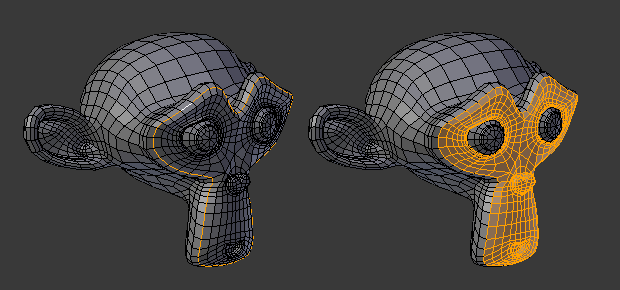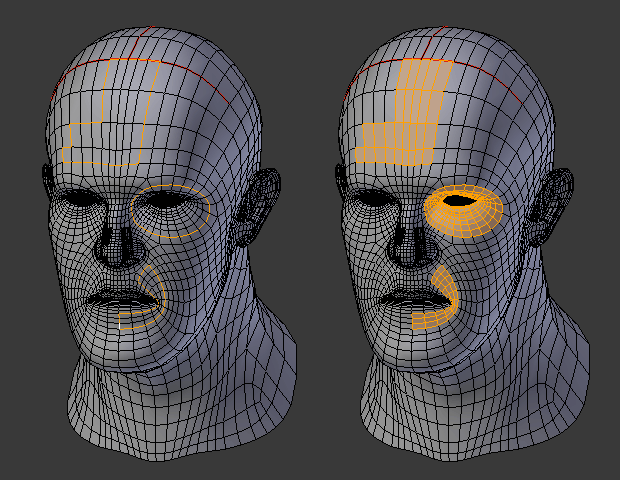Как выделить вершину в блендере
Blender по русски
Переход в режим редактирования
Vertex – вершина
Edge – ребро (грань)
Face – плоскость (полигон)
Ctrl-Tab – выбор для выделения Vertex, Edge, Face, или через окно
Ctrl-V, Ctrl-E, Ctrl-F выводят дополнительные операции над этими элементами
Выделить элемент(-ы)
ПКМ – выделение элемента
Shift-ПКМ – выделение нескольких элементов
B – выделение элементов при помощи прямоугольной области (Box)
C – выделение элементов при помощи окружности. Диаметр регулируется КМ. Снимается выделение нажатием на ЦКМ.
Z – каркасный режим, позволяет выделять элементы с обратной (невидимой стороны)
или можно выбрать пиктограмму «Limit selection to visible»
Добавление объекта
Shift-A – добавление нового объекта, как части редактируемого объекта.
Выделить всё, снять выделение
A – выделение всего. Повторное нажатие снимает выделение.
Выделение всех точек грани
Alt-ПКМ
Объединить несколько точек в одну
Alt-M
Создать плоскость (полигон), ребро, объединить NURBS
F – создает плоскость между 3-4 вершинами; ребро между 2 вершинами; объединяет NURBS-поверхности
Разделить грань (нож)
K-ЛКМ – предварительно выделяем грань ПКМ, и режем появившимся инструментом
Добавить грань(-и)
Ctrl-R – добавляет грань, которую можно затем переместить. Если в процессе покрутить КМ, то можно сразу увеличить количество граней.
Специальные возможности с гранями
Ctrl-F – вызывает специальное меню
Добавить точку к Mehs
Ctrl-ЛКМ
Выдавливание
E – выдавливает плоскость (группу плоскостей) для Mesh-объекта, либо добавляет опорную точку для Кривой (Curve). При нажатой Z, позволяет вытягивать объект по оси, а не произвольно.
Нормали – увидеть направление
Нормали – инвертировать направление
Меню «Mesh» > «Normals» > «Flip Normals»
в режиме «Face» выделяем A все полигоны и Ctrl-N выворачиваем все нормали наружу
Объединение объектов
Если в режиме «Edit Mode» добавить новый объект (Shift-A), то он становится частью объекта.
Отделение части от объекта (сепарировать)
P – отделяет выделенные вершины в отдельный объект
Отделить вершину (ребро) от других ребер объекта
Специальные операции над объектом
W – вызывает специальные операции преобразования для данного типа объекта
Пропорциональное редактирование вершин
O или панелька снизу окна
Добавить сглаживание (модификатор Subsurf)
Ctrl-1/2/3/4/5
Смена типа кривой
V – вызывает меню:
Automatic
Vector – изгиб становится прямым
Aligned – изгиб сглажен и рычаги на одной прямой
Free – рычаги независимы друг от друга
Toggle Free/Align
Добавить точку к кривой (продолжить кривую)
E или Ctrl-ЛКМ
Разделить кривую
Добавить точку на кривой
Выделяем две точки Shift-ПКМ, нажимаем W, выбираем Subdivide
Замкнуть кривую
Выбираем крайнюю точку и жмем Alt-C
Изменить наклон кривой (скрутить вдоль пути)
Ctrl-T – изменяет наклон
Alt-T – отменяет наклон
Скрывает/отображает опорную точку (поверхность)
H – скрывает опорную точку
Alt-H – отображает все точки
blender-handbook
Примитивы, которые мы можем добавлять на сцену, представляют собой меши (Mesh) – полигональные сетки, совокупности вершин, ребер и граней, составляющие форму объекта. Вершина (Vertex) – это, по сути, точка в пространстве. Ребро (Edge) – соединение между двумя вершинами. Грань (Face) – замкнутое множество ребер, в котором каждое ребро смежно с другим. В Blender поддерживаются грани, состоящие из трех и более вершин.
Вы можете просматривать и править эту структуру объекта, выделив его и нажав клавишy Tab. Эта клавиша переключает из объектного режима (Object Mode), в котором вы можете выделять и трансформировать объекты, в режим редактирования (Edit Mode).
В режиме редактирования можно выделять вершины, ребра или грани правой кнопкой мыши. Переключаться между режимами выделения вершин, ребер и граней можно на уже знакомой нам нижней панели, при помощи трех кнопок с соответствующими пиктограммами.
У выделенного элемента будет отображаться такой же манипулятор с тремя осями, как и в объектном режиме – элементы можно точно так же перемещать, поворачивать и масштабировать с целью изменения геометрии объекта. Кроме того, можно удалять элементы и создавать новые, а также совершать множество других различных операций над полигональной сеткой. Весь этот процесс обычно называют моделированием полигональной сетки (Mesh Modelling).
Рассмотрим несколько распространенных операций с полигональной сеткой.
Выдавливание (Extrude). Если выделить грань (или группу граней) и нажать клавишу E, то можно как бы вытянуть грань из поверхности, создав новую выпуклую форму. Вместо клавиши можно воспользоваться соответствующей кнопкой на панели инструментов слева.
Разбивка (Sibdivide). Разбивает грань на четыре равные части, а ребро – на две.
Фаска (Bewel). Позволяет создать скос скромки для ребра или грани. Вызывается комбинацией клавиш Ctrl+B.
Нож (Knife). Вызывается клавишей K. Очень полезный инструмент – позволяет разрезать грани, создав на них новые ребра по направлению разрезания. Чтобы определить это направление, вы должны указать несколько точек подряд левой кнопкой мыши. Чтобы применить операцию разрезания, нажмите клавишу Enter.
Слияние (Merge). Позволяет слить две вершины в одну. Вызывается комбинацией клавиш Alt+M. При этом всплывает меню, в котором необходимо выбрать направление слияния: At First (к первой выделенной вершине), At Last (к последней), At Center (к геометрическому центру выделенных вершин).
О рёбрах и гранях¶
Рёбра¶
Кнопки выбора режима выделения.
Рёбра могут быть выделены так же, как и вершины или грани, кликая ПКМ по элементам полисетки в режиме выделения рёбер. Зажав Shift при клике на элементах, будет добавлено/вычтено к существующему выделению.
Петли рёбер (Edge Loops)¶
Кольца рёбер (Edge Rings)¶
Convert Selection to Whole Faces
Если выделение выполнялось в режиме выделения рёбер, при переключении в режим выделения граней выделение сбросится.
Это происходит потому, что ни одна из граней не имела всех (четырёх) выделенных рёбер, всего лишь два из них.
Вместо того, чтобы выбирать недостающие ребра вручную или с помощью Shift-Alt-ПКМ дважды, проще сначала переключиться в режим выбора вершин, который будет как бы «заливать» выделение. Последующий переход в режим выбора граней выполнит правильное выделение.
Грани¶
The Face Select Mode activated.
Петли граней (Face Loops)¶
| Mode: | Edit Mode (Mesh) |
|---|---|
| Hotkey: | Alt-RMB or Shift-Alt-RMB for modifying existing selection |
Different loop selection operations on a grid in Face Select Mode.
N-угольники в режиме выделения граней¶
N-gon face having its center dot inside another face.
Для выбора грани: кликайте по гране, а не точке!
Выделение компонентов полисетки¶
Существует множество способов выбрать элементы, и это зависит от того, в каком Режиме выбора полисетки Вы находитесь, это определяет наличие и доступных инструментов выделения. Сначала мы пройдем через все эти стадии, и после этого мы выделим основные инструменты выделения.
Режимы выделения¶
Виджет Режимы выделения в заголовке¶
кнопки выбора режима выделения
В режиме Режим правки есть три различных режима выделения. Вы можете использовать различные режимы, путем выбора одной из трех кнопок в панели инструментов.
В этом режиме вершины рисуются в виде точек.
Выделенные вершины нарисованы оранжевым цветом, невыделенные вершины черным, и активная или последняя выбранная вершина имеет белый цвет.
В этом режиме вершины не рисуются.
Выделенные ребра нарисованы оранжевым цветом, невыделенные ребра черные, и активная или последнее выбранное ребро имеет белый цвет.
В этом режиме грани рисуются с точкой выбора в середине, которая используется для выбора грани.
Выбранные грани и их точки выделения нарисованы оранжевым цветом, невыделенные грани рисуются черным, и активная или последняя выбранная грань будет выделена белым цветом.
Когда используете эти кнопки, Вы можете использовать клавиши-модификаторы, см.: Переключение режимов выбора.
Почти все инструменты доступны во всех трех режимах выбора полисетки. Так что вы можете использовать инструменты Поворот, Масштаб, Выдавливание и др. во всех режимах. Конечно, вращение и масштабирование Одной вершины не будет делать ничего полезного (без настройки точки разворота в другом месте), так что некоторые инструменты являются более или менее применимые в некоторых режимах.
Продвинутое выделение¶
В режиме редактирования меню выделения содержит дополнительные инструменты для выбора компонентов:
Острые рёбра (Sharp Edges) Этот инструмент выбирает все ребра между двумя гранями, которые образуют угол больше, чем значение угла, где увеличение значения угла выбирает более острые края. Linked Flat Faces Shift-Ctrl-Alt-F Выделяет связанные грани основываясь на угле между ними. Это полезно что бы выделить грани образующие плоскость. Отраpзить (Mirror) Выделяет элементы полисетки зеркально расположенные относительно выбранной оси. Сторона активного (Side of Active) Выбирает все вершины полисетки в одной оси по отношению к активной вершине. Доступно только в режиме выделения вершин. Связанные (Linked) Selects all components that are connected to the current selection (see Select Linked).
Шахматное снятие выделения (Checker Deselect)¶
| Mode: | Edit Mode |
|---|---|
| Menu: | Select ‣ Checker Deselect |
This tool applies an alternating selected/deselected checker pattern. This only works if you already have more than one mesh element selected.
Changes the current selection so that only every Nth elements (vertices, edges or faces, depending on the active selection mode) will remain selected, starting from the active one.
In case of islands of selected elements, this tool will affect only the island of the active element (if there is one), or the island of the first element in the order of internal storage (if there is no active element).
Выделение N-го (Nth Selection) Skip every Nth element leaving it selected. Пропустить (Skip) Number of consecutive elements to skip (keep selected) at once. Смещение (Offset) Offset from the starting point.
Выбрать всё по признакам (Select All by Traits)¶
Выделяет неразвёртываемые ( non-manifold ) элементы полисетки. Это выделение доступно только в режиме выделения вершин и рёбер. Панель оператора (Operator) предоставляет несколько опций выбора:
Выделить связанные (Select Linked)¶
| Mode: | Edit Mode |
|---|---|
| Menu: | Select ‣ Linked |
| Hotkey: | Ctrl-L |
Выбирает элементы, связанные с уже выбранными элементами. Это бывает полезно, когда отсоединенная полисетка перекрывается частями полисеток, и изолировать её каким-либо другим способом было бы утомительно.
To give more control, you can also enable delimiters in the Operator panel, so the selection is constrained by seams, sharp edges, materials or UV islands.
С инструментом Выбрать связанное вы можете выбрать элементы под курсором, используйте L для выделения, или Shift-L для снятия связанности.
Это работает по-разному, так как использует геометрию под курсором вместо существующего выделения.
Выделить схожие (Select Similar)¶
| Mode: | Edit Mode |
|---|---|
| Menu: | Select ‣ Similar… |
| Hotkey: | Shift-G |
Select geometry that has similar certain properties to the ones selected, based on a threshold that can be set in tool properties after activating the tool. Tool options change depending on the selection mode:
Больше/Меньше (More/Less)¶
Петли выбора¶
Вы можете легко выбрать петли компонентов:
Петли рёбер (Edge Loops)¶
| Mode: | Edit Mode –> Vertex or Edge select mode |
|---|---|
| Menu: | Select ‣ Edge Loop |
| Hotkey: | Alt-RMB |
Holding Alt while selecting an edge selects a loop of edges that are connected in a line end-to-end, passing through the edge under the mouse pointer. Holding Shift-Alt while clicking adds to the current selection.
Режим выделения вершин
В режиме выделения вершин, вы так же можете выделять петли рёбер, используйте те же клавиши быстрого вызова щёлкая мышью по рёбрам (не по вершинам).
Продольные и поперечные петли рёбер.
На левой сфере показана петля, которая была выбрана в продольном направлении. Обратите внимание, эта петля открыта. Это связано с тем, что алгоритм, попадая в вершины на полюсах заканчивается, потому что вершины в полюсе соединяются с более чем четырьмя ребрами. Однако на правой сфере показана петля, которая была выбрана в поперечном направлении и образовала замкнутый контур. Это связано с тем, что алгоритм достиг первого ребра, с которого он начинался.
Петли граней (Face Loops)¶
| Mode: | Edit Mode –> Face or Vertex select modes |
|---|---|
| Hotkey: | Alt-RMB |
In face select mode, holding Alt while selecting an edge selects a loop of faces that are connected in a line end-to-end, along their opposite edges.
В режиме выделения вершин, подобный результат может быть достигнут используя Ctrl-Alt и кликая по ребру, выбирая неявно петли граней.
Выделение петли граней.
Петля граней была выделена кликом по грани с нажатой Alt-RMB в режиме выделения граней. Петля образуется перпендикулярно гране которая была выделена.
Alt в сравнении с Ctrl-Alt в режиме выделения вершин.
В режиме выбора вершин можно также выбрать петлю граней. Технически, Ctrl-Alt-ПКМ выберет кольцо граней, однако, в режиме выбора вершины, выбор кольца граней неявно выбирает петлю граней, так как выбор противоположных рёбер грани неявно выбирает всю грань.
Граничные рёбра¶
| Mode: | Edit Mode –> Vertex or Edge select modes |
|---|---|
| Hotkey: | Alt-RMB |
Loop selection on edge boundaries. To extend the selection to all boundaries if the current boundary is already selected use Alt-RMB again.
Кольцо рёбер (Edge Ring)¶
| Mode: | Edit Mode |
|---|---|
| Menu: | Select ‣ Edge Ring |
| Hotkey: | Ctrl-Alt-RMB |
Режим выделения вершин
В режиме выделения вершин, используйте те же клавиши быстрого вызова щёлкая мышью по рёбрам (не по вершинам), но это будет выбирать соответствующую петлю граней…
Выделенные петли и кольца граней.
Кратчайший путь (Shortest Path)¶
| Mode: | Edit Mode |
|---|---|
| Menu: | Select ‣ Shortest Path |
| Hotkey: | Ctrl-RMB |
Выделите грань или вершину пути клавишей Ctrl-ПКМ
Выбирает все элементы кратчайшего пути от активной вершины/ребра/грани к элементу, который был выбран.
Face Stepping Supports diagonal paths for vertices and faces, and selects edge rings with edges. Topological Distance Which only takes into account the number of edges of the path and not the length of the edges to calculate the distances. Fill Region Shift-Ctrl-RMB Выбирает все элементы в границах кратчайших путей от активного выделения до выбранной области. Checker Select Options
Allows to quickly select alternate elements in a path.
Выделение N-го (Nth Selection) Skip every Nth element, leave unselected. Пропустить (Skip) Number of consecutive elements to skip at once. Смещение (Offset) Offset from the starting point.
Участок внутри петли¶
| Mode: | Edit Mode –> Edge select mode |
|---|---|
| Menu: | Select ‣ Select Loop Inner-Region |
Выделить участок внутри петли выбирает все грани, которые находятся внутри замкнутого контура петли ребер. Хотя этот оператор можно использовать в режимах выбора Вершина*и *Грань, результаты могут быть неожиданными. Обратите внимание, что если выбранная петля ребер не замкнута, то все связанные ребра на сетке будут рассматриваться внутри петли.
Этот инструмент поддерживает выбор нескольких петель, как видно на рисунке.
Этот инструмент отлично справится с «дырками».
Граничный цикл (Boundary Loop)¶
| Mode: | Edit Mode –> Edge select mode |
|---|---|
| Menu: | Select ‣ Select Boundary Loop |
Выделить граничный цикл работает противоположно Выделить участок внутри петли (Select Loop Inner-Region), на основе всех выбранных регионов, выбирает только края на границе (контуре) этих островов. Он может работать в любом режиме выбора, но в режиме Ребро он переключается на режим выбора Грань после запуска.
All this is much more simple to illustrate with examples:
Выбрать граничный цикл делает обратное в режиме выбора рёбер.
© Copyright : This page is licensed under a CC-BY-SA 4.0 Int. License.